Le contrôle de saisie interactive d’entités permet d’ajouter des entités en entrée en cliquant sur la carte affichée dans ArcMap, ArcGlobe ou ArcScene. Le contrôle d'entrée d'enregistrements interactifs vous permet de créer interactivement des enregistrements (lignes) dans une table.
Ces contrôles de saisie interactive se trouvent en général dans les outils de modèle et de script qui sont créés par vous ou par d’autres personnes de votre organisation (les outils système, sauf ceux destinés à être publiés dans ArcGIS for Server, n’utilisent pas les entrées interactives). Les types d’entités qui peuvent être entrées (points, lignes ou polygones), ainsi que les attributs des entités ou des enregistrements, sont définis et documentés par l’auteur de l’outil à l’aide d’un modèle d’entité établi.
Contrôle de saisie interactive d’entités
Le contrôle de saisie interactive d’entités offre deux méthodes permettant d’entrer des entités dans un outil : cliquer sur une carte ou indiquer un jeu de données existant.

Saisie interactive d’entités
Pour saisir interactivement des entités, cliquez sur le symbole et commencez à ajouter des entités à la carte. L’ajout interactif d’entités respecte les mêmes règles que la mise à jour de données existantes. Vous pouvez modifier l’outil de dessin par défaut lors de la création d’entités, aligner celles-ci sur des entités existantes et ajouter des attributs à partir de la fenêtre Table ou Attribute (Attribut).
L’ajout interactif d’entités est désactivé lorsque l’une des situations suivantes se produit :
- Vous avez ouvert l’outil à partir d’ArcCatalog et il n’existe aucune carte sur laquelle cliquer pour créer une entité.
- Vous avez ouvert le paramètre lors d’une opération de mise à jour dans la fenêtre ModelBuilder.
Saisie d’attributs
Pour modifier les attributs des entités que vous avez créées, ouvrez la fenêtre Table de la couche dans la table des matières ou la fenêtre Attribute (Attribut), puis sélectionnez la ligne de la nouvelle entité. Entrez des valeurs dans les champs pour chaque entité.

La symbologie des entités peut changer lorsque vous entrez un attribut. Par exemple, le symbole chaque entité de bâtiment peut changer en fonction de la valeur indiquée pour l’attribut StoreNum. La symbologie des entités ajoutées est décidée par l'auteur de l'outil à l'aide du modèle d'entité lors de la création de l'outil.
Plutôt que d’ajouter des valeurs d’attribut après avoir créé les entités, vous pouvez définir des valeurs par défaut pour chaque entité que vous allez créer. Lorsque vous définissez des attributs par défaut, toutes les entités que vous créez le sont avec les valeurs d’attribut déjà renseignées. Cliquez avec le bouton droit de la souris sur l’entité dans la boîte de dialogue de l’outil avant la création des entités pour ouvrir la fenêtre Template Properties (Propriétés du modèle). Dans cette fenêtre, vous pouvez modifier l’outil de dessin par défaut et ajouter des attributs par défaut.

Utilisation d’entités d’un jeu de données existant
Pour utiliser les entités d’une classe d’entités existante, utilisez la flèche vers le bas pour sélectionner une couche sur la carte, ou cliquez sur le bouton de navigation  pour effectuer une recherche sur le disque. Vous ne pouvez sélectionner qu’une couche dont la géométrie correspond à celle de la structure définie pour les entités en entrée. Par exemple, si votre jeu d'entités permet de saisir des points, les couches de polygones de votre carte ne sont pas disponibles en entrée pour le paramètre.
pour effectuer une recherche sur le disque. Vous ne pouvez sélectionner qu’une couche dont la géométrie correspond à celle de la structure définie pour les entités en entrée. Par exemple, si votre jeu d'entités permet de saisir des points, les couches de polygones de votre carte ne sont pas disponibles en entrée pour le paramètre.

Structure non correspondante
Le modèle d’entité définit le type de forme (points, lignes ou polygones) ainsi que les attributs des entités en entrée. Soyez prudent si vous utilisez une classe d’entités qui ne correspond pas au schéma attributaire du modèle d’entités comme entrée. Le modèle ou le script que vous exécutez peut nécessiter que les champs correspondent aux champs d’origine pour une exécution réussie. Consultez la documentation de l’outil ou adressez-vous à son auteur pour savoir comment utiliser les classes d’entités dont les champs ne correspondent pas au modèle d’entité. Dans cette situation, des valeurs par défaut peuvent être créées pour que l’outil s’exécute correctement, ou bien l’exécution de l’outil peut échouer car certains champs, ou tous, sont obligatoires.
Déplacement et zoom dans la carte lors de l’ajout d’entités
Pour effectuer un zoom avant et arrière, ou pour déplacer la carte lors de l’ajout d’entités, appuyez sur les touches suivantes et maintenez-les enfoncées :
- Z pour utiliser l’outil Zoom avant

- X pour utiliser l’outil Zoom arrière

- C pour utiliser l’outil Déplacer

Vous pouvez également utiliser la molette de la souris pour naviguer lors de l’ajout d’entités. Faites tourner la molette pour zoomer, faites glisser la souris pour déplacer la carte et cliquez pour la recentrer.
Ajout d’entités en entrée à la carte après l’exécution d’un outil
Les entités en entrée ajoutées sont enregistrées dans une classe d’entités en mémoire accessible via un résultat dans la fenêtre Results (Résultats).
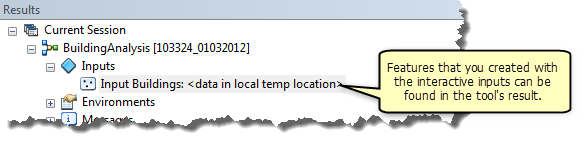
Vous pouvez cliquer avec le bouton droit de la souris sur le paramètre en entrée et sélectionner Add to Display (Ajouter à la carte) pour ajouter vos entités interactives à la carte affichée.
Contrôle de saisie interactive d’enregistrements
Vous pouvez créer des enregistrements pour une table en entrée à l’aide du contrôle de saisie interactive d’enregistrements. Sélectionnez Add records (Ajouter des enregistrements) et cliquez sur le bouton Add record (Ajouter un enregistrement)  pour créer un enregistrement.
pour créer un enregistrement.
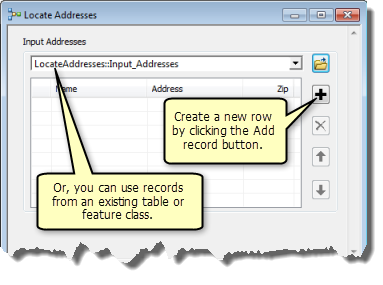
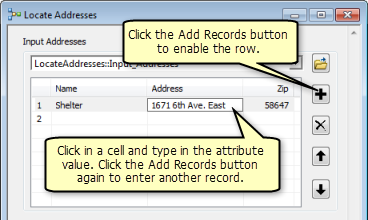
Utilisation d’enregistrements d’une table existante
Pour utiliser les enregistrements d’une table existante, utilisez la flèche vers le bas pour sélectionner une table sur la carte, ou cliquez sur le bouton de navigation  pour effectuer une recherche sur le disque.
pour effectuer une recherche sur le disque.
Structure non correspondante
Le modèle d’entité définit la structure de la table. Soyez prudent si vous utilisez une table qui ne correspond pas à la structure du modèle. La table et la structure que vous fournissez seront utilisées en entrée. Le modèle ou le script que vous exécutez peut nécessiter que les champs correspondent aux champs d’origine pour une exécution réussie. Consultez la documentation de l’outil ou adressez-vous à son auteur pour savoir comment gérer les tables dont la structure ne correspond pas à l’original. Dans cette situation, des valeurs par défaut peuvent être créées pour que l’outil s’exécute correctement, ou bien l’exécution de l’outil peut échouer car les champs sont obligatoires.
Ajout d’une table contenant des enregistrements en entrée à la table des matières
Les enregistrements en entrée ajoutés sont enregistrés dans la table en mémoire. L’entrée est accessible via un résultat de la fenêtre Results (Résultats) et ajoutée à la table des matières de l’application.
Vous pouvez cliquer avec le bouton droit de la souris sur le paramètre en entrée, puis sélectionner Add to Display (Ajouter à la carte) pour ajouter vos enregistrements interactifs à la table des matières ArcMap, comme vous ajouteriez des entités interactives à partir de la fenêtre Results (Résultats).